На покупку экшн камеры меня подтолкнула скоропостижная и необъяснимая кончина моего видеорегистратора — Roadweller RW-2701. В поисках замены и сравнивая цены, пришла идея купить экшн камеру, чтобы висела в машине, а в случае чего была возможность использозовать её и по прямому назначению + у экшн камер сменная батарея, а это то, что умирает в видеорегистраторах в первую очередь. По цене/функционалу наиболее подходящей оказалась камера —
Eken H9
.
Краткое заключение:
рабочие режимы — 1080p 60/30fps, 720p 120/60FPS, время записи от батареи ~ 1 час, звук чёткий, чуть тихий. Фото посредственные, как регистратор «повесил и забыл» — не советую.
За подробным обзором и подборкой полезного материала для пользователей и будущих пользователей — добро пожаловать под кат.
Комплект и доставка
Камера шла 39 дней, через чёрную дыру (поглотившую не один заказ других покупателей) на границе Китая и Казахстана — Хоргос.
Отслеживание до моего города
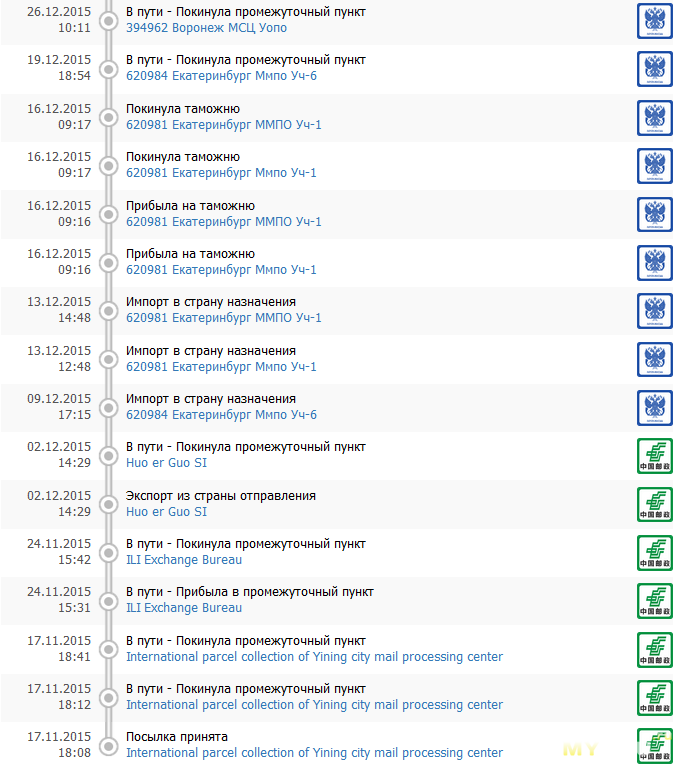
Упаковке, проехавшей по значительной территории 3 стран досталось изрядно, но внутри всё было абсолютно целым, камера шла сразу вставленной в аква-бокс. Комплект оказался богатым и включавшем практически всё самое необходимое, за исключением разве что крышечек на объектив камеры и аквабокса.

Gearbest заявляет следующие характеристики
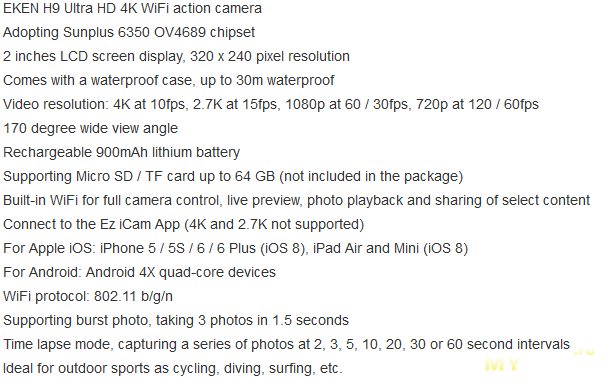
Детальнее по железу:
Матрица от компании
OmniVision OV4689
4Mp по технологии OmniBSI-2, поддерживает следующие режимы работы:
2688×1520:90fps — фактическое разрешение матрицы => матрица не поддерживает 4K
1280×720:180fps
1920×1080:120fps
Процессор тайваньской компании Sunplus — SPCA6350, максимальное, что из него выжимали это 2.7k при 24 FPS (EKEN H9 c прошивкой
151202SJ
в открытом доступе её пока нет). Камере AMKOV AMK7000S (брат близнец по железу — ПРОШИВКИ НЕ СОВМЕСТИМЫ!) удается ещё снимать — 672×380 @240fps. Необходимо отметить, что при съемке в максимальном качестве наблюдается ощутимый нагрев, в отдельных местах корпуса ~40 градусов, usb разъемы уже ближе к 50, но это ровным счетом, ни на что не влияет, за 3 недели в качестве видеорегистратора — ничего не произошло.
Реально рабочие разрешения и их максимальные FPS:
1280×720:120fps
1920×1080:60fps
Внешний вид и материалы:
Камера изготовлена из пластика, в данном случае полностью черного, под софттач, корпус собран аккуратно и качественно, огрех литья замечено не было.


Видео
Видеообзор всех пунктов меню с комментариями + описание глюков.
Пример видеосъемки в режиме авторегистратора днём. 1080p/60fps
Пример видеосъемки в режиме авторегистратора ночью. 1080p/60fps
Пример видеосъемки днём + качество записи голоса. 1080p/60fps
Тест TimeLapse (с обработкой фото).
Мнение по качеству видео
+ Реальные Full HD 60 кадров в секунду 25мбит — поток.
+ Фокус с завода установлен верно, по центру видео никаких размытостей не наблюдается (ближе к краям как и у всех широкоугольных размытия есть
+ Правильная передача цвета. Камера не синит и не желтит.
— Картинка ощутимо перешарплена — накручена «цифровая резкозть» из-за этого на гранях объектов образуется контур из контрастных пикселей (редко но бывает).
— Съемка в условиях слабого освещения оставляет желать лучшего.
— Нет режима WDR (хотя железо поддерживает) в связи с чем небо часто засвечено.
Wi-Fi подключение
У камеры есть Wi-Fi, польза данного режима сомнительна т.к. заряда батареи при включенном Wi-Fi хватает на 15-20 минут. Для подключения вашего смартфона к камере требуется скачать приложение Ez iCam (Android) (iOS). Приложение довольно часто обновляется, позволяет управлять всеми функциями камеры, из дополнительного —
только из приложения настраивается баланс белого
.
Если подключить ПК к wi-fi камеры, можно брать поток сразу с камеры — вставляем в VLC ссылку —
rtsp://192.168.1.1/MJPG?W=640&H=360&Q=50&BR=3000000
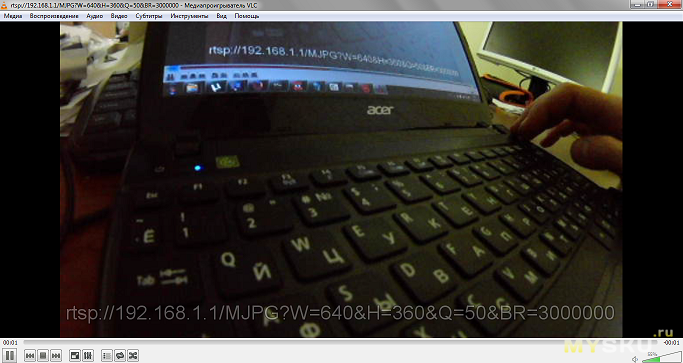
Заключение
Камера получилась противоречивая, с одной стороны низкая цена, достойное качество видео, богатая комплектация и неплохой казалось бы функционал, но всё разбивается о нулевую поддержку. Если прошивку доработают, добавят возможность регулировать резкость, добавят WDR, поправят нелогичное меню, то это будет прекрасный продукт, который разойдётся просто огромными тиражами. Пока же — достойная камера, за небольшие деньги.
Глюки и особенности эксплуатации устройства
1. При вытаскивании аккумулятора сбрасывается время.
2. Режим видеорегистратора не стабилен, работает только в режиме 1080P 60fps + Video Loop ON + Continuouse Lapse OFF и даже в таком режиме иногда выходит сообщение, что память заполнена (лечится вкл/выкл).
Автостарта записи
при подаче питания —
нет
, каждый раз требуется нажимать кнопку, авто-выключение при отключении питания — присутствует.
3. Звук нажатия кнопок отключить можно только выключив звук на всём устройстве. Хотя отдельный пункт в меню есть.
4. Timelapse съемку чаще 1 кадра в 2 секунды установить нельзя.
5. На картах памяти форматированных в exFAT файлы перезаписываются по кругу
всегда
.
Полезные инструкции и файлы
Все действия описанные ниже вы совершаете на свой риск. Автор данного материала ответственность, за порчу вашего имущества, не несёт. Спасибо за понимание.
Как и чем прошить камеру
У этой камеры есть несколько ревизий, прошивки которых несовместимы и различаются наличием букв в конце цифрового названия прошивки. Самая распространенная ревизия с буквами SJ, гораздо менее распространенная — без буквенных обозначений и один раз встречалась камера с RJ.
Последняя доступная версия прошивки — 151103SJ — исправлено разрешение фото, в предыдущих версиях съемка велась в нетипичных для камеры пропорциях 4:3.
Официальный сайт EKEN не производит никакой поддержки своих устройств и отказывается предоставить прошивки, перекладывая эту обязанность на продавцов, у которых, зачастую, самые старые версии.
Прошивки:
151103SJ
151005SJ
150914 без букв
— Для прошивки камеры в штатном режиме, требуется поместить файл SPHOST.BRN в корень карты памяти и включить камеру (Аккумулятор предварительно зарядить, либо подключить внешнее питание).
— Процесс прошивки достаточно долгий может занять до 10 минут, не пугайтесь.
— После прошивки необходимо достать карту памяти и вручную удалить файл SPHOST.BRN
Прошивка камеры в аварийном режиме
ПРОШИВКА С SJ от 09.2015 для других ревизий такого пакета нет.
Самое первое — качаем архив по ссылке Restore EKEN 9
— Распаковываем скачаный архив.
— Запускаем установку драйверов — SPCA6350_v1001.exe, в процессе соглашаемся со всем.
— Перезапускаем компьютер нажимая постоянно F8, как только всплывет меню выбираем — Загрузка Windows без проверки подписи драйверов.
— Вытаскиваем из камеры аккумулятор, зажимаем боковую кнопку «вверх» и подключаем кабель. Камера определится как — Icatch Null Device 6350 либо просто Icatch.
— Заходим в папку «download» и запускаем «FRM.exe»
— Если не появилось никаких ошибок, выставляем — FlashType -> SPI и жмём кнопку ISP, прошивка пошла.
Если после прошивки вы получаете белый экран — то скорее всего у вас ревизия без SJ, можете попробовать в штатном режиме прошить нужную прошивку.
Как сделать бэкап/восстановление своей прошивки (для SJ)
Осторожно! угробить камеру в случае ошибки достаточно легко!
— Самое первое — качаем архив по ссылке Restore EKEN 9
— Распаковываем скачаный архив.
— Запускаем установку драйверов — SPCA6350_v1001.exe, в процессе соглашаемся со всем.
— Перезапускаем компьютер нажимая постоянно F8, как только всплывет меню выбираем — Загрузка Windows без проверки подписи драйверов.
— Вытаскиваем из камеры аккумулятор, зажимаем боковую кнопку «вверх» и подключаем кабель. Камера определится как — Icatch Null Device 6350 либо просто Icatch.
— Заходим в папку «download» и запускаем «FRM.exe»
— В Options ставим галочку -> Backup/Restore RSV, в Flashtype -> SPI
— Переходим во вкладку Advanced, в левом поле жмём правой кнопкой мыши на «RSV» и выбираем «GET», программа предложит нам создать папку, создаем папку «Backup» (русские имена крайне не рекомендую) и соглашаемся со всем.
— Внизу в строке состояния может промелькнуть надпись «Writing Firmware» не пугаемся.
— После окончания процесса в папке «Backup» будут папки «A»,«B», файлы «SPC.BIN», «C.BIN» последний файл нам не нужен.
— Закрываем «FRM.exe», заходим в папку «download» (где лежит FRM.exe) и удаляем из неё папки «A»,«B» и «SPC.BIN» так же в папке «TEMP» удаляем «SPC.BIN».
— Переносим из нашей папки «Backup» в папку «download» папки «A»,«B», файлы «SPC.BIN», в папку «TEMP» закидываем «SPC.BIN» из нашего бэкапа.
СОЗДАНИЕ БЭКАПА ЗАВЕРШЕНО
Как залить бэкап в камеру:
— Запускаем «FRM.exe» проверяем что все галочки стоят так же как и в начале этой инструкции, переходим во вкладку Advanced, в правом поле жмём правой кнопкой на папке «Working Folder» и выбираем Burn ALL. В процессе когда пойдёт перезапись файлов выбираем «Yes to all»
— Как всё завершится отключаем камеру от компьютера, отключаем/подключаем аккумулятор и запускаем камеру. Смотрим в меню в «Version» что наш бэкап успешно восстановлен.
Что интересного есть в папках «A» и «B» в Backup.
Изменение Wi-Fi SSID и пароля
— Настройки Wi-Fi хранятся в двух экземплярах, изменить нужно в папках A/ADF B/UDF файлы HAPD0.CFG (тут только пароль «wpa_passphrase=») и SSID_PW.CFG тут SSID и пароль. Менять нужно после копирования из «Backup» уже в папке «Download».
— Напоминаю минимальная длина пароля 8 символов и
нельзя использовать русскую раскладку
.
— Запускаем «FRM.exe» проверяем что все галочки стоят так же как и в инструкции по Backup, переходим во вкладку Advanced, в правом поле раскрываем Working Folder выбираем A/ADF жмём правой кнопкой мыши и выбираем Burn Selcted, когда пойдёт перезапись файлов выбираем «Yes to all» проделываем тоже для B/UDF
— По завершении процесса отключаем нашу камеру от питания, подключаем аккумулятор и смотрим что получилось.
Все настройки установленные в меню хранятся в файле A\ADF\SYS_SET.CFG
videosize 2
loopvideo 0
timestamp 2
exposure 6
imagesize 0
burstphoto 0
timelapse 2
continue 0
frequency 0
language 0
datetype 1
shutter 1
startup 2
beepsound 1
volume 3
upside 1
screensave 1
powersave 2
Как скачать файлы по Wi-Fi:
Доступ по ftp
Кроме возможности смотреть поток в VLC можно посмотреть содержимое флешки по FTP (просто вставить ссылку в браузер или проводник Windows)
ftp://192.168.1.1
доступ без пароля.
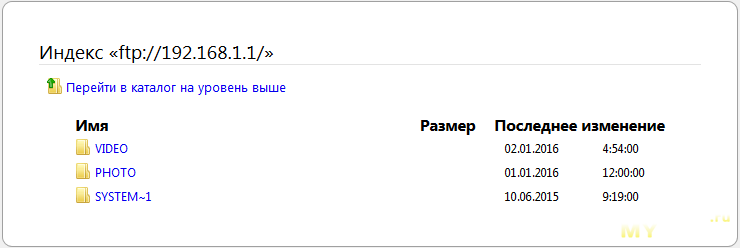
Ну и совсем сомнительная функция:
Режим web-камеры
Если вытащить из камеры флешку и подключить её к пк, она определится как usb видеоустройство + внешний usb-микрофон. Качество видео неудовлетворительное, но такой режим есть.
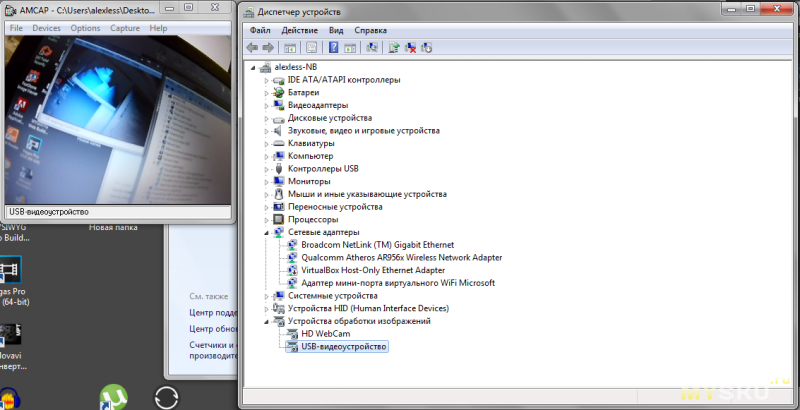
P.S. Я уверен в наличии большого количества грамматических и смысловых ошибок в данном обзоре-инструкции, просьба найденные ошибки присылать исключительно в ЛС. Спасибо.
Содержание
- Внешний вид
- Фото
- Варианты исполнений
- Рабочие характеристики
- Настройка
- Режимы
- Приложение Ez iCam
- Подключение к телефону
- ПДУ
- Комплектация
- Выводы и цена
- Плюсы
- Минусы
- Видео

Eken H9R является фантастически дешевой, но достаточно мощной экшн камерой от китайского производителя Eken, работающего под девизом «Продолжайте двигаться вперед». Первые изделия этого бренда появились на рынке в далеком 2006 году. С той поры компания не устает регулярно обновлять свой товарный ряд. Каждая экшн камера Eken девятой модели отличается довольно приличным качеством, поразительной дешевизной и исполнением в формате GoPro.
Скажем сразу – в рекламных проспектах речь идет о съемке в 4K. Данное утверждение является простой уловкой. Камера снимает с более низким разрешением, а затем создает дополнительные пиксели, искусственно получая заявленный формат.
Предлагаем вашему вниманию совместный обзор Eken H9 и Eken H9R.
Внешний вид
Как обычно, описание устройства начнем с его внешнего вида. Камера выпускается в формате GoPro. Ее габариты не превышают 59x41x24,5 мм. Сам прибор весит всего 64 г, но дополнительные приспособления (пластиковый чехол, разного рода штативы и т.д.) могут изменить этот параметр в сторону увеличения.
На передней панели камеры можно увидеть довольно крупную кнопку включения. Ей же оператор может переключать окна экранного меню. Рядом с кнопкой имеется световой индикатор заряда батареи. Чуть дальше располагается объектив. На верхней крышке корпуса находится еще одна кнопка, которой спускается затвор и выбирается нужный раздел экранного меню. Левый срез занимают микрофон, слот для карт памяти, разъемы HDMI и USB. Задняя поверхность прибора представляет собой двухдюймовый LCD экран, а на правом срезе корпуса находятся микрофон и пара навигационных клавиш. Батарейный отсек открывается снизу.

Корпус выполнен из рифленого пластика, имитирующего структуру карбона, но не его устойчивость к повреждениям. К сожалению, корпус очень легко собирает отпечатки пальцев.
Что касается защиты от воды, то у Eken имеется пластиковый чехол, в котором камеру можно погружать в воду на глубину до 30 метров.

Фото
Варианты исполнений
Камера имеет множество вариантов –H9, H9R, H9S и даже Eken H9 Plus. Они отличаются друг от друга предельным разрешением, частотой кадров и некоторыми аксессуарами.
Первые 2 варианта в приведенном выше списке практически идентичны. Некоторые отличия Eken H9 и Eken H9R имеются в их прошивке. Кроме того, в поставку H9R включен миниатюрный пульт дистанционного управления. У варианта H9 его нет.

Рабочие характеристики
Экшн камера Eken H9R имеет следующие параметры:
- габариты устройства: 59x41x24,5 мм;
- вес устройства: 64 г;
- FOV: 170 градусов;
- тип процессора: Sunplus 6350;
- матрица: Omnivision OV4689;
- разрешение матрицы: 4 Mp;
- тип и размер встроенного экрана: LCD с диагональю 2 дюйма (320×240 pix);
- формат фото: 12 Mp, 8 Mp, 5 Mp, 2 Mp;
- формат видео: 4K при 25fps (интерполируется из формата 1080p), 2,7K при 30fps (также интерполируется из 1080p), 1080p при 30/60fps, 720p при 60/120fps;
- режимы фото: серия из 3 фото, покадровая съемка с различными интервалами;
- методика сжатия видео: H.264;
- формат: MP4, JPEG;
- тип карт памяти: micro SD, micro SDHC, micro SDHC;
- максимально допустимая емкость карты: 32 Гбайт;
- параметры встроенной АКБ: 1S LiPo 3,7 В 1050 мАч;
- время работы: до полутора часов (для 1080p при 30fps);
- время полной зарядки АКБ: около 3 часов;
- каналы связи: выход HDMI, интерфейс USB, система Wi-Fi.
Настройка

Работа начинается с нажатия кнопки, расположенной на передней панели устройства. Первым нажатием подается напряжение. Следующие нажатия листают окна пяти рабочих режимов камеры — Видео, Фото, Серия, Покадровая съемка и Настройка.
Вход в выбранный раздел меню выполняется нажатием на верхнюю кнопку камеры. Передвигать курсор внутри раздела очень удобно боковыми кнопками прибора (обозначены стрелками). Можно использовать для этих целей и лицевую кнопку. Для подтверждения выбранного параметра опять используется верхняя кнопка. Немного заумно, но приспособиться можно.
Все пользовательские разделы интуитивно вполне понятны. В настройках можно посмотреть номер прошивки ПО или настроить меню на русский язык. С ним дело пойдет значительно быстрее.
В прочих разделах можно выбрать один из режимов фото и видеосъемки (см. раздел Рабочие характеристики), установить величину экспозиции, задать режим циклической записи, определить предельный размер видеоролика, впечатать дату съемки, включить и выключить микрофон и т. д.
Очень удобна функция Переворот экрана, которая позволяет устанавливать камеру даже «вверх ногами».
Если включить режим Циклическая запись, то можно будет использовать Eken H9 в качестве видеорегистратора.
Режимы
- Съемка и запись видео начинается с нажатия кнопки спуска в режиме Видео. Начало процедуры сопровождается коротким звуковым сигналом. Процесс останавливается повторным нажатием на ту же кнопку. Камера сообщит об этом еще одним звуковым сигналом.
- Фотографии создаются той же кнопкой, нажатой в режиме Фото. При каждом ее нажатии раздается звук спускаемого затвора.
- В режиме Серия камера позволяет сделать 3 снимка всего за полторы секунды. Оператор просто нажимает на спуск, а камера все делает самостоятельно.
- Режим Покадровая съемка позволяет создавать серии фотографий, снятых с интервалом в 2, 3, 5, 10, 20, 30 или 60 секунд.
Камера позволяет не только сохранить, но и легко просмотреть весь записанный материал.
Для записи качественного видео специалисты рекомендуют использовать формат 1080p при 30fps. Он обладает приличным качеством, занимает меньше памяти и экономно расходует энергию аккумулятора. На штатной карте памяти (на 32 Гбайта) может поместиться до 5 часов видео, снятого в указанном формате.
Приложение Ez iCam
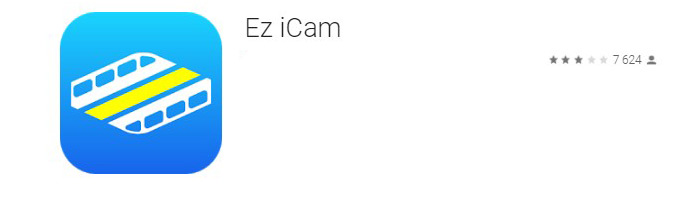
Прибор работает с мобильным приложением Ez iCam. Оно доступно как для ОС iOS (в версии 7 и выше), так и для Android (4.x и выше). Данная программа универсальна и подходит ко всем камерам производителя. Последняя версия этой программы, именуемая Ez iCam V4.1.0, появилась в феврале текущего года.
Приложение имеет несколько нюансов. Например, максимальное разрешение, которое в нем можно установить, составляет 1080p. Более высокое разрешение устанавливается исключительно в меню камеры. А вот баланс белого непосредственно на камере установить нельзя, он настраивается только в Ez iCam. Это несколько снижает оперативные возможности обладателя прибора.
Ez iCam допускает просмотр изображений в режиме реального времени (эта особенность вполне подходит для FPV полетов), настраивать разрешение видео и формат картинки, работать с картой памяти, контролировать заряд батареи и уровень сигнала Wi-Fi.
Сразу отметим, что работа данного приложения получает неоднозначные отзывы пользователей Eken H9/H9R. Многие из них жалуются на сложности с подключением по Wi-Fi, слабый набор функций и плохой перевод инструкции.
Подключение к телефону
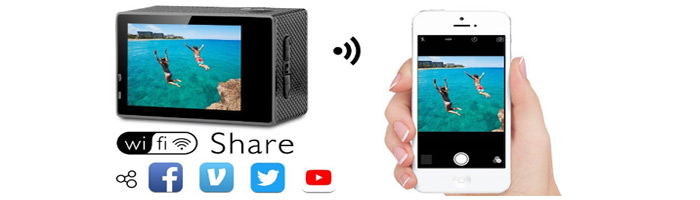
Связь с внешними элементами системы камера поддерживает по каналу Wi-Fi. Сам процесс подключения довольно прост. Он практически не отличается от привычной всем процедуры и состоит из следующих пунктов:
- скачать в смартфон приложение Ez iCam. Его QR-код приводится в инструкции;
- включить камеру;
- установить на ней режим Видео;
- нажатием на кнопку с направленной вниз стрелкой запустить Wi-Fi;
- в приложении Ez iCam подключить телефон к узлу iCam сети Wi-Fi. Код доступа состоит из простейшей цифровой последовательности – 123…890.
ПДУ

Пульт дистанционного управления закрепляется на запястье оператора с помощью специального ремешка. Он похож на подобные устройства, присутствующие на рынке. ПДУ работает на частоте 2,4 ГГц и имеет всего две кнопки управления и столько же светодиодов. Если нажать на серую кнопку, запустится видеосъемка. Процесс можно остановить, повторно нажав на ту же кнопку. За фотосъемку отвечает красная кнопка.
Каждой из кнопок соответствует свой светодиод, чья вспышка указывает оператору на успех проводимой им манипуляции.
В идеальных условиях ПДУ работает на дальностях до 20 м. Корпус пульта водонепроницаемый, он позволяет погружать устройство на глубину до 3 м. Впрочем, мы не советуем пользователям заниматься экспериментами подобного рода.
Комплектация
- камера Eken H9R/Eken H9 Utra HD 4K;
- АКБ PG1050;
- сетевое зарядное устройство;
- водонепроницаемый пластиковый чехол;
- несколько видов креплений (в том числе и для установки на руль велосипеда и водительский шлем);
- пластиковая защитная крышка экрана;
- набор защелок;
- набор бандажей;
- кабель USB;
- наручный пульт (только в варианте Eken H9R);
- тренога (опция);
- мягкие салфетки для чистки объектива;
- транспортный кейс;
- инструкция (есть и на русском языке).
Выводы и цена
Отзывы об Eeken H9 и H9R весьма противоречивы. Эта камера определенно не относится к категории 4K. Впрочем, она является неплохим устройством для операторов-любителей, только приступающих к освоению выбранного ими направления. Добавим, что прибор комплектуется очень широким набором дополнительных приспособлений, которые позволяют выполнять съемку в различных ситуациях и из различных положений.
Aliexpress
Плюсы
- бюджетный ценник;
- наличие множества аксессуаров, в том числе водонепроницаемого бокса;
- встроенный дисплей на 2 дюйма;
- простота настройки.
Минусы
- недостаточная емкость аккумулятора;
- слабое качество видео, снятого при низком освещении (очень сказывается при использовании Eken H9 в качестве видеорегистратора);
- сомнительные режимы 2,7K и 4K;
- режим 1080p/60fps получается искусственным удвоением кадров режима 1080p/30fps.
Видео
Будем благодарны вам, если поделитесь с друзьями:
Вас приветствует команда mykvadrocopter.ru! Наше хобби — дроны. Здесь мы описываем их модели, характеристики, делимся новостями и выкладываем инструкции по применению. Вступайте в наше сообщество любителей дронов в Контакте.
Одна из самых дешевых экшн-камер Eken H9 и Eken H9R

Eken H9R является фантастически дешевой, но достаточно мощной экшн камерой от китайского производителя Eken, работающего под девизом «Продолжайте двигаться вперед». Первые изделия этого бренда появились на рынке в далеком 2006 году. С той поры компания не устает регулярно обновлять свой товарный ряд. Каждая экшн камера Eken девятой модели отличается довольно приличным качеством, поразительной дешевизной и исполнением в формате GoPro.
Скажем сразу – в рекламных проспектах речь идет о съемке в 4K. Данное утверждение является простой уловкой. Камера снимает с более низким разрешением, а затем создает дополнительные пиксели, искусственно получая заявленный формат.
Предлагаем вашему вниманию совместный обзор Eken H9 и Eken H9R.
Внешний вид






Как обычно, описание устройства начнем с его внешнего вида. Камера выпускается в формате GoPro. Ее габариты не превышают 59x41x24,5 мм. Сам прибор весит всего 64 г, но дополнительные приспособления (пластиковый чехол, разного рода штативы и т.д.) могут изменить этот параметр в сторону увеличения.
На передней панели камеры можно увидеть довольно крупную кнопку включения. Ей же оператор может переключать окна экранного меню. Рядом с кнопкой имеется световой индикатор заряда батареи. Чуть дальше располагается объектив. На верхней крышке корпуса находится еще одна кнопка, которой спускается затвор и выбирается нужный раздел экранного меню. Левый срез занимают микрофон, слот для карт памяти, разъемы HDMI и USB. Задняя поверхность прибора представляет собой двухдюймовый LCD экран, а на правом срезе корпуса находятся микрофон и пара навигационных клавиш. Батарейный отсек открывается снизу.

Корпус выполнен из рифленого пластика, имитирующего структуру карбона, но не его устойчивость к повреждениям. К сожалению, корпус очень легко собирает отпечатки пальцев.
Что касается защиты от воды, то у Eken имеется пластиковый чехол, в котором камеру можно погружать в воду на глубину до 30 метров.






Варианты исполнений
Камера имеет множество вариантов –H9, H9R, H9S и даже Eken H9 Plus. Они отличаются друг от друга предельным разрешением, частотой кадров и некоторыми аксессуарами.
Первые 2 варианта в приведенном выше списке практически идентичны. Некоторые отличия Eken H9 и Eken H9R имеются в их прошивке. Кроме того, в поставку H9R включен миниатюрный пульт дистанционного управления. У варианта H9 его нет.

Рабочие характеристики
Экшн камера Eken H9R имеет следующие параметры:
Настройка

Работа начинается с нажатия кнопки, расположенной на передней панели устройства. Первым нажатием подается напряжение. Следующие нажатия листают окна пяти рабочих режимов камеры — Видео, Фото, Серия, Покадровая съемка и Настройка.
Вход в выбранный раздел меню выполняется нажатием на верхнюю кнопку камеры. Передвигать курсор внутри раздела очень удобно боковыми кнопками прибора (обозначены стрелками). Можно использовать для этих целей и лицевую кнопку. Для подтверждения выбранного параметра опять используется верхняя кнопка. Немного заумно, но приспособиться можно.
Все пользовательские разделы интуитивно вполне понятны. В настройках можно посмотреть номер прошивки ПО или настроить меню на русский язык. С ним дело пойдет значительно быстрее.
В прочих разделах можно выбрать один из режимов фото и видеосъемки (см. раздел Рабочие характеристики), установить величину экспозиции, задать режим циклической записи, определить предельный размер видеоролика, впечатать дату съемки, включить и выключить микрофон и т. д.
Очень удобна функция Переворот экрана, которая позволяет устанавливать камеру даже «вверх ногами».
Если включить режим Циклическая запись, то можно будет использовать Eken H9 в качестве видеорегистратора.
Режимы
Камера позволяет не только сохранить, но и легко просмотреть весь записанный материал.
Для записи качественного видео специалисты рекомендуют использовать формат 1080p при 30fps. Он обладает приличным качеством, занимает меньше памяти и экономно расходует энергию аккумулятора. На штатной карте памяти (на 32 Гбайта) может поместиться до 5 часов видео, снятого в указанном формате.
Приложение Ez iCam
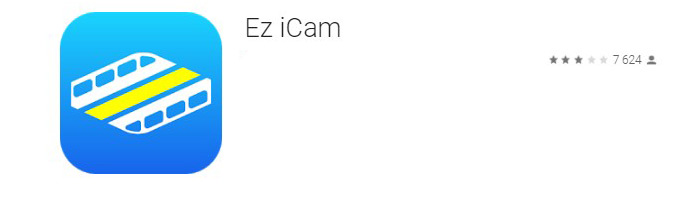
Прибор работает с мобильным приложением Ez iCam. Оно доступно как для ОС iOS (в версии 7 и выше), так и для Android (4.x и выше). Данная программа универсальна и подходит ко всем камерам производителя. Последняя версия этой программы, именуемая Ez iCam V4.1.0, появилась в феврале текущего года.
Приложение имеет несколько нюансов. Например, максимальное разрешение, которое в нем можно установить, составляет 1080p. Более высокое разрешение устанавливается исключительно в меню камеры. А вот баланс белого непосредственно на камере установить нельзя, он настраивается только в Ez iCam. Это несколько снижает оперативные возможности обладателя прибора.
Ez iCam допускает просмотр изображений в режиме реального времени (эта особенность вполне подходит для FPV полетов), настраивать разрешение видео и формат картинки, работать с картой памяти, контролировать заряд батареи и уровень сигнала Wi-Fi.
Сразу отметим, что работа данного приложения получает неоднозначные отзывы пользователей Eken H9/H9R. Многие из них жалуются на сложности с подключением по Wi-Fi, слабый набор функций и плохой перевод инструкции.
Подключение к телефону
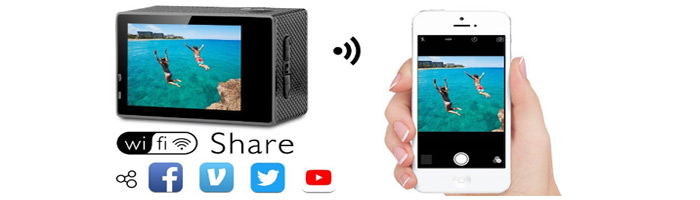
Связь с внешними элементами системы камера поддерживает по каналу Wi-Fi. Сам процесс подключения довольно прост. Он практически не отличается от привычной всем процедуры и состоит из следующих пунктов:

Пульт дистанционного управления закрепляется на запястье оператора с помощью специального ремешка. Он похож на подобные устройства, присутствующие на рынке. ПДУ работает на частоте 2,4 ГГц и имеет всего две кнопки управления и столько же светодиодов. Если нажать на серую кнопку, запустится видеосъемка. Процесс можно остановить, повторно нажав на ту же кнопку. За фотосъемку отвечает красная кнопка.
Каждой из кнопок соответствует свой светодиод, чья вспышка указывает оператору на успех проводимой им манипуляции.
В идеальных условиях ПДУ работает на дальностях до 20 м. Корпус пульта водонепроницаемый, он позволяет погружать устройство на глубину до 3 м. Впрочем, мы не советуем пользователям заниматься экспериментами подобного рода.
Комплектация
Выводы и цена
Отзывы об Eeken H9 и H9R весьма противоречивы. Эта камера определенно не относится к категории 4K. Впрочем, она является неплохим устройством для операторов-любителей, только приступающих к освоению выбранного ими направления. Добавим, что прибор комплектуется очень широким набором дополнительных приспособлений, которые позволяют выполнять съемку в различных ситуациях и из различных положений.
Источник
На покупку экшн камеры меня подтолкнула скоропостижная и необъяснимая кончина моего видеорегистратора — Roadweller RW-2701. В поисках замены и сравнивая цены, пришла идея купить экшн камеру, чтобы висела в машине, а в случае чего была возможность использозовать её и по прямому назначению + у экшн камер сменная батарея, а это то, что умирает в видеорегистраторах в первую очередь. По цене/функционалу наиболее подходящей оказалась камера — Eken H9.
Краткое заключение: рабочие режимы — 1080p 60/30fps, 720p 120/60FPS, время записи от батареи
1 час, звук чёткий, чуть тихий. Фото посредственные, как регистратор «повесил и забыл» — не советую.
За подробным обзором и подборкой полезного материала для пользователей и будущих пользователей — добро пожаловать под кат.
Комплект и доставка
Упаковке, проехавшей по значительной территории 3 стран досталось изрядно, но внутри всё было абсолютно целым, камера шла сразу вставленной в аква-бокс. Комплект оказался богатым и включавшем практически всё самое необходимое, за исключением разве что крышечек на объектив камеры и аквабокса.
Gearbest заявляет следующие характеристики
Детальнее по железу:
Матрица от компании OmniVision OV4689 4Mp по технологии OmniBSI-2, поддерживает следующие режимы работы:
2688×1520:90fps — фактическое разрешение матрицы => матрица не поддерживает 4K
1280×720:180fps
1920×1080:120fps
Процессор тайваньской компании Sunplus — SPCA6350, максимальное, что из него выжимали это 2.7k при 24 FPS (EKEN H9 c прошивкой 151202SJ в открытом доступе её пока нет). Камере AMKOV AMK7000S (брат близнец по железу — ПРОШИВКИ НЕ СОВМЕСТИМЫ!) удается ещё снимать — 672×380 @240fps. Необходимо отметить, что при съемке в максимальном качестве наблюдается ощутимый нагрев, в отдельных местах корпуса
40 градусов, usb разъемы уже ближе к 50, но это ровным счетом, ни на что не влияет, за 3 недели в качестве видеорегистратора — ничего не произошло.
Реально рабочие разрешения и их максимальные FPS:
1280×720:120fps
1920×1080:60fps
Внешний вид и материалы:
Камера изготовлена из пластика, в данном случае полностью черного, под софттач, корпус собран аккуратно и качественно, огрех литья замечено не было.
Видео
Пример видеосъемки в режиме авторегистратора днём. 1080p/60fps
Пример видеосъемки в режиме авторегистратора ночью. 1080p/60fps
Пример видеосъемки днём + качество записи голоса. 1080p/60fps
Тест TimeLapse (с обработкой фото).
Мнение по качеству видео
+ Реальные Full HD 60 кадров в секунду 25мбит — поток.
+ Фокус с завода установлен верно, по центру видео никаких размытостей не наблюдается (ближе к краям как и у всех широкоугольных размытия есть
+ Правильная передача цвета. Камера не синит и не желтит.
— Картинка ощутимо перешарплена — накручена «цифровая резкозть» из-за этого на гранях объектов образуется контур из контрастных пикселей (редко но бывает).
— Съемка в условиях слабого освещения оставляет желать лучшего.
— Нет режима WDR (хотя железо поддерживает) в связи с чем небо часто засвечено.
Wi-Fi подключение
У камеры есть Wi-Fi, польза данного режима сомнительна т.к. заряда батареи при включенном Wi-Fi хватает на 15-20 минут. Для подключения вашего смартфона к камере требуется скачать приложение Ez iCam (Android) (iOS). Приложение довольно часто обновляется, позволяет управлять всеми функциями камеры, из дополнительного — только из приложения настраивается баланс белого.
Если подключить ПК к wi-fi камеры, можно брать поток сразу с камеры — вставляем в VLC ссылку — rtsp://192.168.1.1/MJPG?W=640&H=360&Q=50&BR=3000000
Заключение
Камера получилась противоречивая, с одной стороны низкая цена, достойное качество видео, богатая комплектация и неплохой казалось бы функционал, но всё разбивается о нулевую поддержку. Если прошивку доработают, добавят возможность регулировать резкость, добавят WDR, поправят нелогичное меню, то это будет прекрасный продукт, который разойдётся просто огромными тиражами. Пока же — достойная камера, за небольшие деньги.
Глюки и особенности эксплуатации устройства
1. При вытаскивании аккумулятора сбрасывается время.
2. Режим видеорегистратора не стабилен, работает только в режиме 1080P 60fps + Video Loop ON + Continuouse Lapse OFF и даже в таком режиме иногда выходит сообщение, что память заполнена (лечится вкл/выкл). Автостарта записи при подаче питания — нет, каждый раз требуется нажимать кнопку, авто-выключение при отключении питания — присутствует.
3. Звук нажатия кнопок отключить можно только выключив звук на всём устройстве. Хотя отдельный пункт в меню есть.
4. Timelapse съемку чаще 1 кадра в 2 секунды установить нельзя.
5. На картах памяти форматированных в exFAT файлы перезаписываются по кругу всегда.
Полезные инструкции и файлы
У этой камеры есть несколько ревизий, прошивки которых несовместимы и различаются наличием букв в конце цифрового названия прошивки. Самая распространенная ревизия с буквами SJ, гораздо менее распространенная — без буквенных обозначений и один раз встречалась камера с RJ.
Последняя доступная версия прошивки — 151103SJ — исправлено разрешение фото, в предыдущих версиях съемка велась в нетипичных для камеры пропорциях 4:3.
Официальный сайт EKEN не производит никакой поддержки своих устройств и отказывается предоставить прошивки, перекладывая эту обязанность на продавцов, у которых, зачастую, самые старые версии.
Прошивки:
151103SJ
151005SJ
150914 без букв
— Для прошивки камеры в штатном режиме, требуется поместить файл SPHOST.BRN в корень карты памяти и включить камеру (Аккумулятор предварительно зарядить, либо подключить внешнее питание).
— Процесс прошивки достаточно долгий может занять до 10 минут, не пугайтесь.
— После прошивки необходимо достать карту памяти и вручную удалить файл SPHOST.BRN
Если после прошивки вы получаете белый экран — то скорее всего у вас ревизия без SJ, можете попробовать в штатном режиме прошить нужную прошивку.
СОЗДАНИЕ БЭКАПА ЗАВЕРШЕНО
Как залить бэкап в камеру:
— Запускаем «FRM.exe» проверяем что все галочки стоят так же как и в начале этой инструкции, переходим во вкладку Advanced, в правом поле жмём правой кнопкой на папке «Working Folder» и выбираем Burn ALL. В процессе когда пойдёт перезапись файлов выбираем «Yes to all»
— Как всё завершится отключаем камеру от компьютера, отключаем/подключаем аккумулятор и запускаем камеру. Смотрим в меню в «Version» что наш бэкап успешно восстановлен.
videosize 2
loopvideo 0
timestamp 2
exposure 6
imagesize 0
burstphoto 0
timelapse 2
continue 0
frequency 0
language 0
datetype 1
shutter 1
startup 2
beepsound 1
volume 3
upside 1
screensave 1
powersave 2
Источник
На чтение4 мин
Опубликовано
Обновлено
Если вы только что приобрели экшн-камеру Eken H9, то у вас возникнут некоторые вопросы о ее настройке. На самом деле, настроить данную модель камеры очень просто, если следовать определенной последовательности действий. В этом подробном руководстве мы расскажем вам, как настроить Eken H9, чтобы вы могли получить максимальное удовольствие от использования этой камеры.
Первым шагом при настройке Eken H9 является вставка карты памяти. Откройте крышку слота для карты памяти на задней стороне камеры и аккуратно вставьте карту памяти. Убедитесь, что карта памяти правильно установлена, чтобы избежать ее выпадения во время съемки.
После вставки карты памяти необходимо зарядить аккумулятор камеры. Подключите камеру к компьютеру или используйте зарядное устройство для подзарядки аккумулятора. Когда аккумулятор полностью заряжен, камера будет готова к использованию. Также рекомендуется проверить наличие достаточного количества свободного места на карте памяти перед началом съемки.
После зарядки аккумулятора и установки карты памяти, вы можете перейти к настройке камеры. Включите Eken H9, нажав и удерживая кнопку питания на передней стороне камеры. После включения камеры вы увидите основное меню на экране.
Распаковка и проверка комплектации
Перед тем, как приступить к настройке Eken H9, важно убедиться, что в комплекте есть все необходимые аксессуары.
Вот что должно быть в комплекте Eken H9:
- Камера Eken H9: основное устройство для съемки видео и фотографий.
- Водонепроницаемый чехол: позволяет использовать камеру в воде или в условиях повышенной влажности.
- Различные крепления: включаются различные крепления для камеры, такие как крепление на шлем, на руку, на велосипед и т.д. Они позволяют закрепить камеру на различных поверхностях.
- Кабель USB: используется для зарядки камеры и передачи данных.
- Зарядное устройство: используется для зарядки аккумулятора камеры.
- Аккумулятор: позволяет питать камеру. Обычно комплект поставки включает один или два аккумулятора.
- Руководство пользователя: содержит подробную информацию о настройке и использовании камеры.
Проверьте все аксессуары и убедитесь, что ничего не пропущено. В случае отсутствия какого-либо компонента обратитесь к продавцу или производителю для решения проблемы.
Примечание: Возможно, комлектация может незначительно отличаться в зависимости от версии и модели Eken H9.
Зарядка и установка аккумулятора
Перед тем как начать использовать Eken H9, необходимо правильно зарядить аккумулятор. Для этого следуйте инструкциям:
Шаг 1: Используйте прилагаемый камере USB-кабель для подключения камеры к источнику питания, такому как порт USB на компьютере или зарядное устройство.
Шаг 2: Подключите один конец USB-кабеля к порту USB-камеры. Затем подключите другой конец USB-кабеля к источнику питания.
Шаг 3: Когда камера подключена к источнику питания, на дисплее появится индикатор зарядки. Подождите, пока индикатор зарядки полностью не загорится, что обычно занимает около 2-3 часов.
После того, как аккумулятор полностью заряжен, вы можете приступить к установке аккумулятора в камеру. Для этого:
Шаг 1: Убедитесь, что камера выключена.
Шаг 2: Находясь на нижней стороне камеры, откройте крышку отсека аккумулятора, нажав на кнопку изнутри крышки. Крышка должна открыться, позволяя доступ к аккумулятору.
Шаг 3: Внимательно установите аккумулятор в отсек, убедившись, что контакты на аккумуляторе соответствуют контактам в отсеке.
Шаг 4: Закройте крышку отсека аккумулятора, нажав на нее, пока она не щелкнет.
Теперь ваш Eken H9 готов к использованию. Убедитесь, что аккумулятор полностью заряжен перед началом съемки. Если у вас возникнут какие-либо проблемы, обратитесь к руководству пользователя для получения более подробной информации.
Настройка языка и параметров
При первом включении Eken H9 вы можете установить язык устройства и настроить его параметры. Для этого выполните следующие шаги:
1. Включите камеру, нажав и удерживая кнопку питания.
2. После включения камеры откройте меню настроек, нажав кнопку «Меню».
3. Используйте кнопки вверх и вниз для перемещения по меню и кнопку «OK» для выбора пунктов.
4. Выберите пункт «Язык» и нажмите кнопку «OK».
5. Используйте кнопки вверх и вниз, чтобы выбрать желаемый язык, и нажмите «OK» для подтверждения.
6. Вернитесь в меню настроек, выберите нужные параметры и настройки, и сохраните их, нажав кнопку «OK».
7. После завершения настройки языка и параметров, вы можете закрыть меню и начать использовать камеру с новыми установками.
Если вам понадобится изменить язык или параметры позже, вы можете снова открыть меню настроек и выполнить необходимые изменения.
Настройка качества видео и фото
Камера Eken H9 предлагает большой выбор настроек качества для видео и фотографий. Вы можете настроить разрешение, частоту кадров, формат файла и другие параметры, чтобы получить оптимальный результат.
Вот несколько шагов, чтобы настроить качество видео и фото на камере Eken H9:
- Включите камеру и перейдите в режим «Settings» на главном экране.
- Прокрутите меню вниз и найдите раздел «Video Resolution» или «Photo Resolution».
- Выберите желаемое разрешение из списка опций. Обычно доступны различные варианты, такие как 1080p, 720p или WVGA для видео и 12MP, 8MP или 5MP для фотографий.
- После выбора разрешения, вы также можете настроить другие параметры, такие как частота кадров (количество кадров в секунду), формат файла (MP4 или AVI) и другие настройки.
- Сохраните настройки и вернитесь в главное меню.
Теперь ваша камера Eken H9 будет использовать выбранные настройки качества для записи видео и фотографирования. Убедитесь, что вы выбрали настройки, соответствующие вашим потребностям, учитывая объем памяти и качество изображения, которое вам требуется.
Подключение к ПК и работа с файлами
Для работы с Eken H9 на компьютере необходимо правильно подключить камеру и настроить соответствующие настройки.
Вот пошаговое руководство:
- Включите камеру, убедитесь, что она находится в режиме USB.
- Соедините USB-кабель с камерой и компьютером. Дождитесь, пока компьютер обнаружит новое устройство.
- На камере выберите опцию «USB mode».
- На компьютере откройте проводник и найдите новое устройство в списке доступных дисков.
- Дважды щелкните на устройстве, чтобы открыть его.
- Перейдите в папку «DCIM», где хранятся все видео и фотографии, сделанные на камере.
- Теперь вы можете скопировать или переместить все файлы с камеры на компьютер или наоборот.
После того, как вы завершили работу с файлами, не забудьте безопасно извлечь устройство, чтобы не повредить данные.
Теперь вы знаете, как подключиться к компьютеру и работать с файлами на Eken H9. Пользуйтесь этими инструкциями, чтобы легко передавать файлы между камерой и компьютером.
Eken H9 – это популярная экшн-камера, которая позволяет записывать видео в высоком разрешении и фотографировать великолепные снимки. Однако, перед тем как начать использовать ее, необходимо сделать некоторые настройки, чтобы получить максимальное качество видео и фото.
Первое, что нужно сделать, это установить правильную дату и время на камере. Это позволит вам затем легко найти нужные файлы и сориентироваться во времени съемки. Для этого зайдите в настройки камеры и выберите пункт «Дата/Время». Здесь вы можете установить нужные значения.
Еще одна важная настройка – это выбор разрешения видео и фото. Оптимальное разрешение для видео зависит от ваших потребностей. Если вы хотите получить самое качественное видео, выберите максимальное разрешение. Однако, учтите, что это потребует больше места на карте памяти. Для фото также есть разные варианты разрешения – выберите то, которое вам больше всего нравится.
Еще один важный момент – выбор формата записи. Камера Eken H9 поддерживает два формата записи – MOV и MP4. MOV является стандартным форматом для видеофайлов, но его не все устройства могут воспроизводить. Поэтому, если вы хотите, чтобы ваши видеофайлы воспроизводились на большинстве устройств, выберите формат MP4.
Вот некоторые советы по настройке Eken H9, которые помогут вам получить наилучший результат:
- Не забывайте проверять уровень заряда батареи перед съемкой. Ничего не хуже, чем начать съемку и вдруг понять, что заряд устройства закончился.
- Используйте штатив или крепление для камеры, чтобы снимать стабильные и гладкие видео.
- Используйте настройки экспозиции и баланса белого, чтобы получить наилучшее качество снимков в разных условиях освещения.
- Не стесняйтесь экспериментировать с разными режимами съемки и эффектами, чтобы получить интересные и креативные видео и фото.
Советы и настройки, описанные выше, помогут вам настроить камеру Eken H9 и использовать ее с максимальной эффективностью. Не бойтесь экспериментировать и искать новые способы использования вашей экшн-камеры – это отличный инструмент для записи ваших приключений и создания незабываемых снимков!
Содержание
- Приобретение Eken H9
- Распаковка и первоначальная настройка
- Режимы записи и настройка качества видео
- Функция фотосъемки и настройка разрешения
- Использование режима Time-lapse
- Работа с Wi-Fi и подключение к смартфону
- Инструкция по установке на руль велосипеда
- Советы по удлинению времени работы аккумулятора
Приобретение Eken H9
1. Выбор магазина
Перед покупкой Eken H9 рекомендуется выбрать надежный и проверенный магазин. Лучше всего обратиться в специализированный магазин, где вам смогут предложить ассортимент оригинальных товаров и дать профессиональную консультацию.
2. Цена и гарантия
Важно обратить внимание на стоимость Eken H9 и условия гарантии. Сравните цены в нескольких магазинах и выберите оптимальное предложение. Убедитесь, что камера имеет официальную гарантию, чтобы в случае необходимости вы смогли обратиться за техническим обслуживанием или заменой устройства.
3. Комплектность
Перед покупкой обязательно убедитесь в полной комплектации Eken H9. Важно проверить, что в коробке есть все необходимые аксессуары, включая крепления, кабели и инструкцию по эксплуатации. Также обратите внимание на наличие запасных частей и расходных материалов.
4. Отзывы и рейтинг
При выборе Eken H9 полезно ознакомиться с отзывами и рейтингом данной модели. Читайте отзывы пользователей, чтобы понять, насколько камера соответствует заявленным характеристикам и функционалу. Также обратите внимание на общую оценку камеры и ее преимущества и недостатки.
Следуя этим советам, вы сможете приобрести Eken H9 в надежном магазине по выгодной цене, получив качественный товар с гарантией и полной комплектацией. Пользуйтесь камерой с удовольствием, осуществляйте захватывающие видеосъемки и делитесь впечатлениями с друзьями!
Распаковка и первоначальная настройка
Перед началом использования Eken H9 важно правильно распаковать и настроить камеру.
При распаковке обратите внимание на следующие моменты:
- Тщательно проверьте комплектацию. Убедитесь, что в коробке находятся все необходимые аксессуары, такие как кабель USB, батарея, крепления и инструкция.
- Осмотрите саму камеру. Проверьте, нет ли повреждений или царапин на корпусе. Если обнаружены какие-либо дефекты, свяжитесь с продавцом.
- Установите батарею. Откройте крышку отсека для батареи, вставьте ее внутрь и закройте крышку. Убедитесь, что батарея установлена правильно.
- Зарядите камеру. Подключите камеру к USB-порту компьютера или используйте зарядное устройство, чтобы полностью зарядить батарею.
После распаковки и подготовки камеры к работе, вам потребуется выполнить первоначальную настройку. Для этого:
- Включите камеру. На боковой или верхней панели камеры есть кнопка включения. Удерживайте ее, пока не загорится индикатор работы.
- Выберите язык. Следуйте инструкциям на экране, чтобы выбрать язык, на котором будет отображаться меню камеры.
- Настройте дату и время. В меню настройки найдите соответствующий раздел и установите правильную дату и время. Это важно для правильной записи метаданных на видео и фотографиях.
- Выберите разрешение видео. В меню настройки найдите раздел «Resolution» или «Разрешение» и выберите наиболее подходящую опцию для вас, в зависимости от того, какую качество и размер файла вы предпочитаете.
После выполнения всех указанных шагов ваша Eken H9 будет готова к использованию. Помните, что эта камера предлагает множество дополнительных функций и настроек, которые вы можете изучить, чтобы полностью настроить ее под свои потребности.
Режимы записи и настройка качества видео
Камера Eken H9 предлагает несколько режимов записи видео, позволяющих выбрать наиболее подходящее качество и разрешение для вашего проекта.
Для настройки режимов записи и качества видео необходимо зайти в меню настроек камеры. Нажмите на кнопку меню на передней панели камеры и используйте кнопки вверх/вниз и кнопку «ок» для навигации по меню.
В меню выберите пункт «Video Resolution» («Разрешение видео»), чтобы увидеть доступные варианты разрешения видео. Выберите разрешение, соответствующее вашим требованиям. Обратите внимание, что более высокое разрешение требует больше памяти и может занимать больше места на SD-карте.
После выбора разрешения видео, вы можете настроить качество видео. В меню выберите пункт «Video Quality» («Качество видео»). Здесь вы можете выбрать одно из нескольких предварительно настроенных качеств видео или настроить параметры самостоятельно. Более высокое качество обеспечивает более четкое изображение, но занимает больше места на SD-карте.
Если вы хотите настроить параметры качества видео самостоятельно, выберите пункт «Custom» («Настроить») в меню «Video Quality». Здесь вы сможете выбрать значения для таких параметров, как битрейт, частота кадров и другие.
| Разрешение видео | Качество видео |
|---|---|
| 1080p (1920×1080 пикселей) | High, Normal, Low |
| 720p (1280×720 пикселей) | High, Normal, Low |
| 480p (640×480 пикселей) | High, Normal, Low |
После настройки качества видео, вернитесь в основное меню, нажав на кнопку «назад». Вам будет предложено сохранить изменения, выберите «да», чтобы применить настройки. Теперь вы готовы записывать видео с выбранными параметрами качества.
Функция фотосъемки и настройка разрешения
Камера Eken H9 обладает не только возможностью записи видео, но и функцией фотосъемки. Для настройки разрешения фото вам потребуется выполнить несколько простых шагов.
1. Включите камеру и перейдите в меню настроек, нажав на кнопку «Mode».
2. В выбранном режиме нажмите кнопку «OK», чтобы открыть настройки фотосъемки.
3. С помощью кнопок «Up» и «Down» выберите раздел «Resolution» и нажмите кнопку «OK».
4. Теперь вы сможете выбрать желаемое разрешение фото. Eken H9 предлагает несколько вариантов разрешения, включая 12MP, 8MP, 5MP и 2MP. Выберите наиболее подходящий вариант и нажмите кнопку «OK».
5. У вас также будет возможность выбрать соотношение сторон фото. Вы можете выбрать между 4:3 и 16:9.
6. После выбора разрешения и соотношения сторон, нажмите кнопку «Exit», чтобы вернуться в режим фотосъемки.
Теперь вы готовы снимать фото на камере Eken H9 с выбранным разрешением. Убедитесь, что ваша камера находится в режиме фотосъемки, нажав на кнопку «Mode», и нажмите на кнопку съемки, чтобы сделать фото. Сохраненные изображения можно просмотреть на экране камеры или передать на компьютер для дальнейшего использования.
Использование режима Time-lapse
Режим Time-lapse позволяет создавать видео, составленные из серии фотографий, взятых с определенным интервалом времени. Этот режим идеально подходит для съемки наблюдения долгосрочных процессов, записи восхода или заката, просмотра скоростных событий и создания уникальных лапсов времени.
Для использования режима Time-lapse на камере Eken H9 следуйте инструкциям ниже:
- Перейдите в меню камеры, нажав кнопку Mode.
- Выберите опцию Time-lapse с помощью кнопки Power/Mode.
- Нажмите кнопку Shutter/Select, чтобы войти в режим настройки Time-lapse.
- Настройте следующие параметры Time-lapse:
- Interval: установите интервал между снимками. Это время, через которое будет делаться каждый следующий снимок. Вы можете выбрать интервал от нескольких секунд до нескольких минут.
- Duration: установите продолжительность съемки Time-lapse. Это время, в течение которого будет осуществлено снятие серии фотографий.
- Нажмите кнопку Shutter/Select, чтобы начать съемку. Камера выполнит серию фотографий с заданным интервалом, а затем автоматически соберет их в видеофайл.
После завершения съемки Time-lapse видеофайл будет доступен в папке с фотографиями камеры. Вы можете перенести его на компьютер для редактирования и просмотра.
Включайте свое воображение, экспериментируйте с интервалами и продолжительностью съемки, и создавайте потрясающие Time-lapse видео с помощью камеры Eken H9!
Работа с Wi-Fi и подключение к смартфону
Для удобного управления и просмотра медиафайлов, снимаемых с помощью камеры Eken H9, можно использовать функцию Wi-Fi. Настройка Wi-Fi на камере позволит вам подключить ее к смартфону и использовать специальное приложение для просмотра, редактирования и управления настройками камеры.
Процесс настройки Wi-Fi на камере Eken H9 довольно прост:
- Включите камеру и нажмите кнопку «Меню».
- Используйте кнопки навигации, чтобы выбрать пункт меню «Настройки» (Settings) и подтвердите выбор кнопкой «ОК».
- Выберите пункт меню «Wi-Fi» и нажмите «ОК».
- Выберите пункт меню «Настройка Wi-Fi» и подтвердите выбор.
- В появившемся меню выберите опцию «ВКЛ» (включить) и нажмите «ОК».
- Камера Eken H9 перейдет в режим Wi-Fi, подтвержденный специальным символом Wi-Fi на экране.
Теперь вам нужно подключить камеру к своему смартфону с помощью Wi-Fi:
- На вашем смартфоне перейдите в настройки Wi-Fi.
- Найдите сеть Wi-Fi с именем, соответствующим имени вашей камеры Eken H9 (обычно это начинается с «eken H9»).
- Нажмите на имя сети Wi-Fi камеры и введите пароль, если он требуется (обычно пароль указан в руководстве пользователя).
- После подключения ваш смартфон будет готов к работе с камерой Eken H9.
Скачайте и установите приложение для управления вашей камерой Eken H9 из App Store или Google Play. Запустите приложение и вы сможете просматривать и управлять настройками камеры, а также совершать съемку и передавать файлы между камерой и смартфоном.
Помните, что использование Wi-Fi может снижать продолжительность работы аккумулятора камеры Eken H9, поэтому не забывайте выключать Wi-Fi после использования, чтобы продлить время работы камеры без подзарядки.
Инструкция по установке на руль велосипеда
Установка камеры Eken H9 на руль велосипеда позволяет записывать видео и фотографировать ваши поездки. Следуйте этой инструкции для правильной установки на руль вашего велосипеда.
- Проверьте, что в комплекте камеры имеется специальный крепеж для установки на руль.
- При помощи отвертки откройте крепление на задней части камеры.
- Вставьте камеру в крепление таким образом, чтобы объектив смотрел вперед. Затяните винт для фиксации камеры.
- Определите оптимальное место для установки на вашем руле. Рекомендуется выбирать такое положение, которое обеспечит наилучший обзор и не будет мешать при управлении велосипедом.
- После выбора места установки, оберните ремешок крепежа вокруг руля и зафиксируйте его.
- Убедитесь, что ремешок крепления надежно закреплен на руле и камера не подвисает.
После завершения всех шагов ваша камера Eken H9 будет установлена на руле велосипеда готова к использованию. Не забудьте проверить устойчивость камеры перед началом вашей поездки и настроить ее угол обзора, чтобы записать на видео все интересные моменты вашей поездки.
Советы по удлинению времени работы аккумулятора
1. Выбор режима записи. Определите, какое время записи вам действительно необходимо. Если вам нужно записывать длительные мероприятия, выберите низкое разрешение и частоту кадров. Это поможет значительно сэкономить заряд аккумулятора.
2. Отключение ненужных функций. Некоторые функции, такие как Wi-Fi или гироскоп, потребляют большое количество энергии. Если вы не пользуетесь ими, рекомендуется отключать эти функции. Для этого зайдите в меню настройки вашей Eken H9 и отключите ненужные опции.
3. Использование режима ожидания. Если вам нужно сохранить заряд аккумулятора, но вы все равно хотите быть готовы к съемке, воспользуйтесь режимом ожидания. В этом режиме камера будет потреблять гораздо меньше энергии, чем при полной работе.
4. Зарядка аккумулятора. Регулярная зарядка аккумулятора помогает поддерживать его в хорошем состоянии. Избегайте полного разряджения аккумулятора перед зарядкой. Рекомендуется заряжать аккумулятор, когда его заряд составляет около 20-30%.
5. Избегайте перегрева. Перегрев аккумулятора может привести к сокращению его срока службы. Избегайте длительной работы Eken H9 на солнце или в жарких условиях. Если у вас есть необходимость снимать длительное время при повышенных температурах, рекомендуется использовать внешний источник питания.
Следуя этим советам, вы сможете удлинить время работы аккумулятора вашей Eken H9 и получить больше удовольствия от съемки. Помните о важности правильного ухода за аккумулятором и следуйте инструкциям производителя для его эксплуатации.
